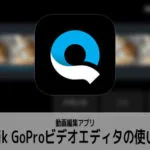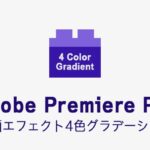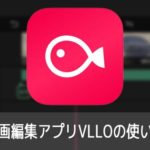Windows/Mac/Linux用動画編集フリーソフトOlive(オリーブ)をダウンロード・インストールする方法を解説をします。

この記事を書いた人:内村 航
株式会社ドウガテック代表取締役。2012年より『カンタン動画入門』を運営。動画編集ソフト・アプリのレビュー本数58本。動画編集スクール取材9校。アクションカメラ17台、α7 III、EOS8000D所有。大学講師(日本文理大学情報メディア学科、立命館アジア太平洋大学動画制作ワークショップ等)。著書:暮らしvlogのはじめ方(朝日新聞出版)、iMovieのマニュアル本(工学社 I・O BOOKS)。
→【セール】動画編集ソフトPowerDirector最大28%オフクーポンコード『dougatec2025』
→カンタン動画入門のYouTubeチャンネルを登録する(Click)
Oliveの使い方記事一覧
Oliveをダウンロード・インストールする方法
まずOliveの公式サイトに行きましょう。
次に画面上の『GET OLIVE』ボタンをクリック。
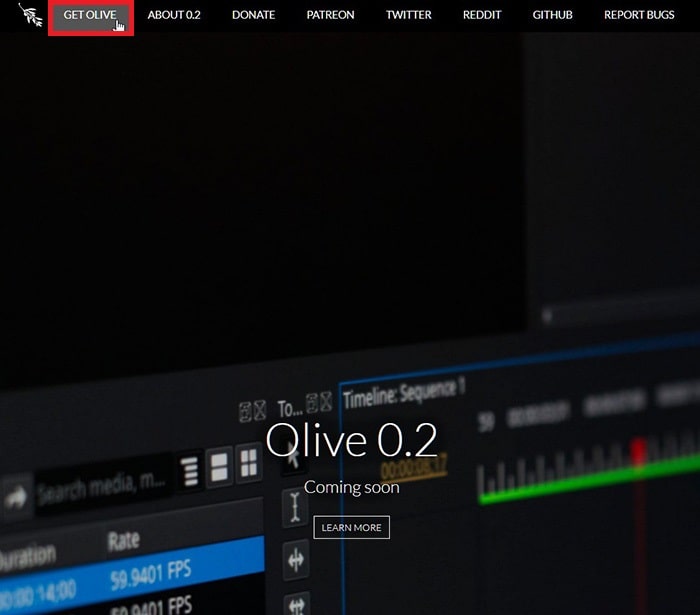
『Olive0.1』の『Windows』ボタン。
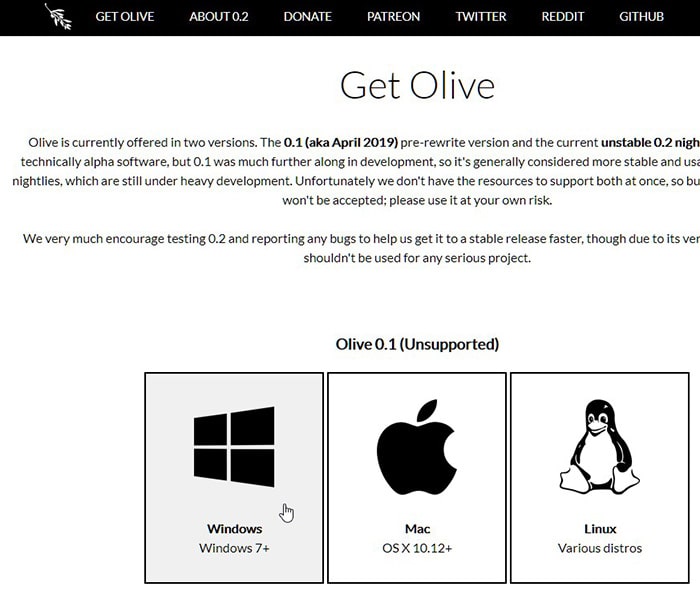
『Installer (64-bit) 』。
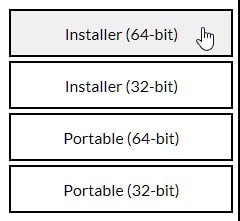
※Ver0.2はインストール時Windowsエラーが発生したので、ここではVer0.1をおすすめします。
ダウンロード窓が開くので『ファイルを保存』。
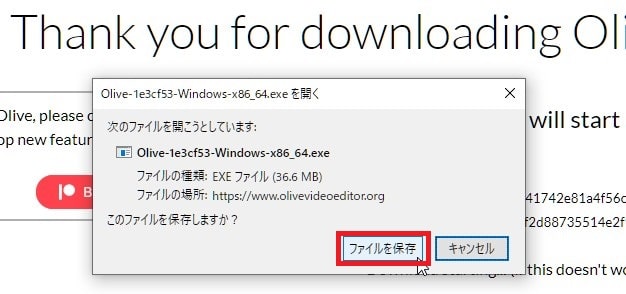
『Olive-1e3cf53-Windows-x86_64.exe』をダブルクリックで展開。
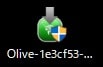
『Next』。
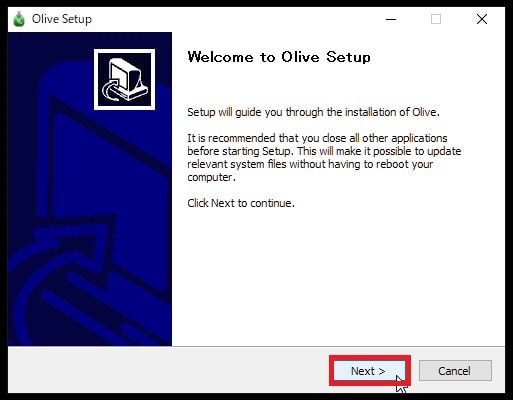
利用規約を良く読んで『I Agree』。
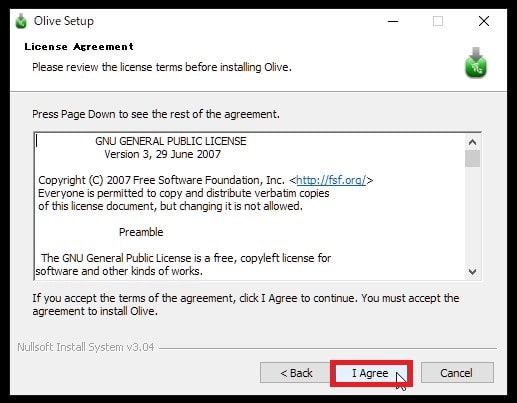
インストール場所を決めて『Next』。
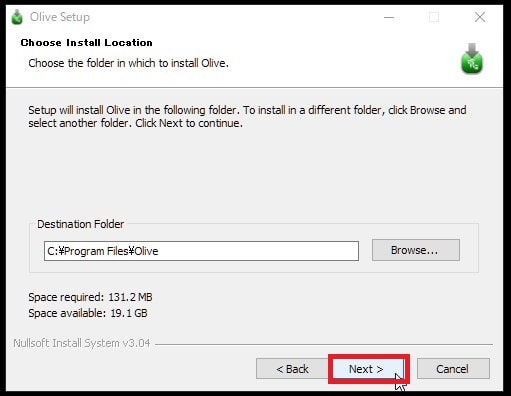
『Install』。
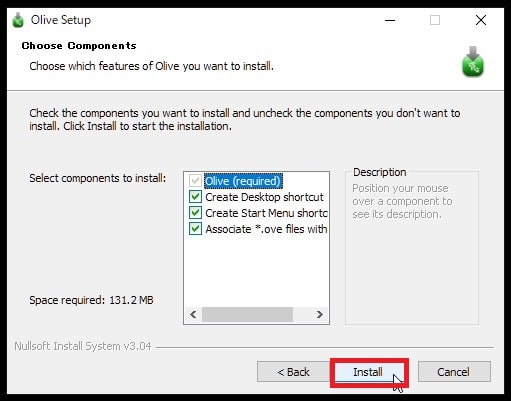
インストールが完了したら『Next』。
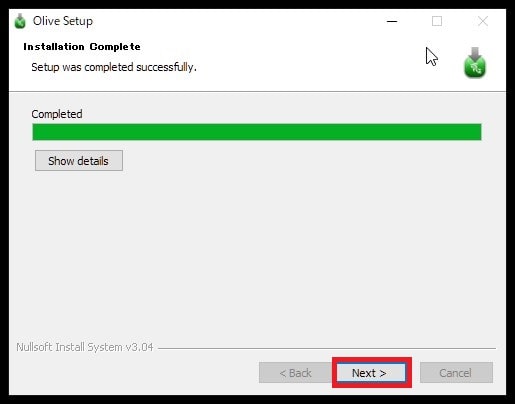
『Run Olive』をチェックしたまま『Finish』を押すと、Oliveが開きます。
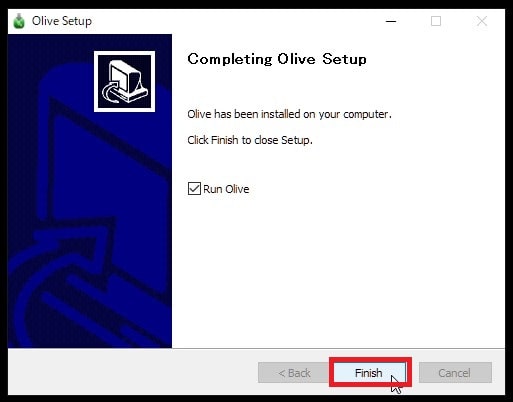
もしくはデスクトップ画面にできたショートカットか、Windowsキー→『O』の欄の『Olive』→『Olive』でもOKです。
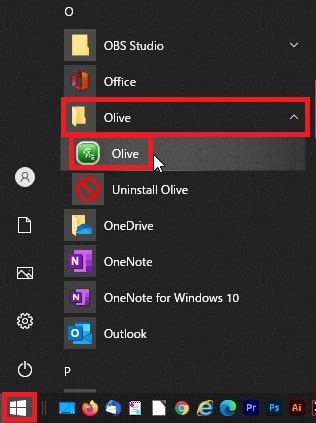
次の記事ではOliveの基本的な使い方を解説します。